EaseUS Data Recovery Wizard Free låter dig återställa förlorad eller raderad data
Även om det finns dussintals verktyg för dataåterställning som kan hjälpa dig att återställa data, kan de flesta av dem bara återställa raderade filer. Dessa gratisprogram kan visa sig vara till liten nytta när det gäller att återställa data på grund av partitionsförlust, systemkrasch. Lyckligtvis låter EaseUS Data Recovery Wizard Free(EaseUS Data Recovery Wizard Free) dig återställa alla typer av förlorade eller raderade filer och data från din Windows-dator.
EaseUs Data Recovery Wizard gratis
EaseUs Data Recovery Wizard Free gör uppgiften att återställa raderade data till en lek. Gränssnittet för programmet är ganska användarvänligt, och de återställda filerna visas i ett typiskt Explorer -format. EaseUS Data Recovery Wizard kan vanligtvis återställa filer från:
- En befintlig partition
- Raderade data från en raderad partition
- Raderade data från en skadad partition
- Raderade data från en partition som hade raderats och sedan överskrivits med en annan.
De två sista scenarierna kräver att en användare väljer Complete Recovery som gör "sektorskanningen".
Hur man använder EaseUS Data Recovery Wizard Gratis för att återställa data(How to use EaseUS Data Recovery Wizard Free to recover data)
Som nämnts tidigare är verktyget ganska lätt att använda. När du laddar ner programmet och installerar det, kommer ett guidegränssnitt att leda dig genom hela processen för dataåterställning.
När du först startar EaseUS Data Recovery Wizard kommer du att märka sidan för dataförlust. Välj här en plats ( Hårddiskar(Hard Disk Drives) , Förlorade hårddiskar(Hard Disk Drives) eller ange en plats) för att börja hitta data. Detta blir ett viktigt steg när dataförlusten orsakas av att en partition raderas, en partition tappats eller ompartitioneras. EaseUS -(EaseUS) verktyget har utformats specifikt för att läsa partitionstabellen och lista all raderad partitionsinformation under den.
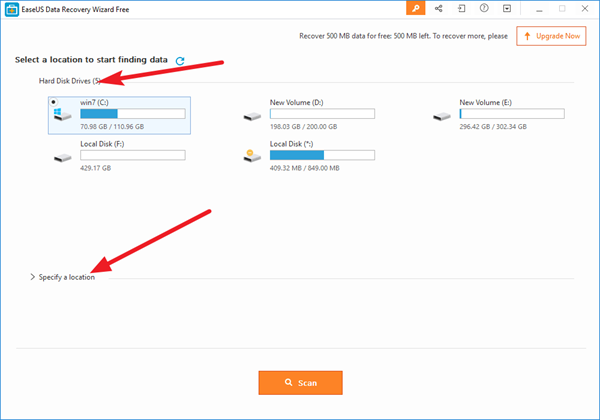
När det är klart är det dags att skanna din dator eller enhet. I det övre hörnet av EaseUS Data Recovery Wizard Free -skärm kan du hitta ett processfält som visar status för återställningen. Processfältet visar den beräknade återstående tiden för skanningen att slutföras i procentuellt värde.

Skanningen går snabbt och när den är klar kommer verktyget att lista alla filer som helt enkelt raderades eller raderades helt från papperskorgen. Det här programmet startar automatiskt en djupsökning(Deep Scan) för ytterligare återställning efter att du har kört den första skanningen och fått resultatet med dig.
Deep Scan är baserad på en ny sektor för sektor-skanning, som kan ta ovanligt lång tid. Ha(Please) tålamod och ha tålamod med handlingen. Avbryt inte skanningen mitt i processen om det inte behövs.
Det är tillrådligt att köra Deep Scan i följande två situationer:
1. Du kan inte hitta de filer du behöver från den första skanningen.
2. De återställda filerna kan inte öppnas korrekt.
Genom att välja att köra Deep Scan får (Deep Scan, ) du programmet att utföra en ny sektor för sektor-skanning, vilket kan ta ovanligt lång tid.

När du är klar, förhandsgranska och återställ filerna. Du kan snabbt filtrera förlorade filer genom alternativen nedan.
- Grafik
- Audio
- Dokumentera
- Video
- E-post
- Övrig.
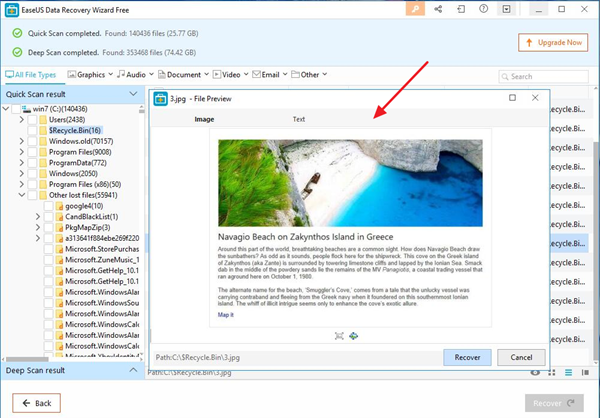
Den erbjuder också ett förhandsgranskningsalternativ(Preview) för att förhandsgranska vissa specifika filtyper i programmet.

EaseUS Data Recovery Wizard Free är ett användbart verktyg för att återställa data från förlorade eller raderade partitioner eller återställa dina filer efter partitionering eller kraschade hårddiskar. Den kostnadsfria versionen(free version) kan endast återställa upp till 2 GB data(up to 2GB data) och fungerar bra med filsystemen FAT12(FAT12) , FAT16 , FAT32 , NTFS/NTFS5 och EXT2/EXT3 .
Du kan ladda ner EaseUS Data Recovery Wizard gratis(EaseUS Data Recovery Wizard Free) från dess hemsida(home page)(home page) . Du kanske också vill läsa vår recension av EaseUS Data Recovery Wizard Pro .
Om du letar efter fler alternativ kan du kolla in den här listan med andra gratis programvara för dataåterställning(free Data Recovery software) för Windows PC.(If you are looking for more option, you can check out this list of other free Data Recovery software for Windows PC.)
Related posts
MiniTool Power Data Recovery Free återställer data från skadade partitioner
Ladda ner Pixel8 Seagate Premium Recovery Software GRATIS
EaseUS Partition Master gratis recension: Partition Manager för Windows PC
DiskGenius: Partitionshanterare, dataåterställning, säkerhetskopieringsprogram
B1 Free Archiver: Arkivering, komprimering, extraheringsmjukvara för PC
Split & Join Files med Split Byte, en gratis fildelare och Joiner-programvara
Bästa gratis programvara för manusskrivning för Windows 11/10
ZoneAlarm gratis brandvägg för Windows PC
Bästa gratis skärmdumpsprogramvara för Windows 11/10
SynWrite Editor: Gratis text- och källkodsredigerare för Windows 10
Bästa gratis CRM-programvara för Windows 11/10
Bästa gratis brandväggsprogramvara för Windows 11/10 recension, ladda ner
Bästa gratis programvara för filhanterare för Windows 11/10
Bästa gratis programvaran Reference Manager för Windows 11/10
Ashampoo Uninstaller Free kommer att helt avinstallera program på Windows
Bästa gratis LaTeX-redigerare för Windows 11/10
Bästa gratis Trello-alternativen för projektledning
Bästa gratis nedladdningshanteraren för Windows 11/10
Apache OpenOffice: Den kostnadsfria Office Software Suite med öppen källkod
Bästa gratis Ping Monitor-verktyg för Windows 11/10 PC
